1. 단계별 분류 설정
게시판관리 > 단계별분류를 세팅할 게시판의 '설정' 클릭 > 분류-1 부터 순서대로 단계별 분류를 설정합니다.
▶'게시판설정' 매뉴얼의 '⑥분류1~6' 참고
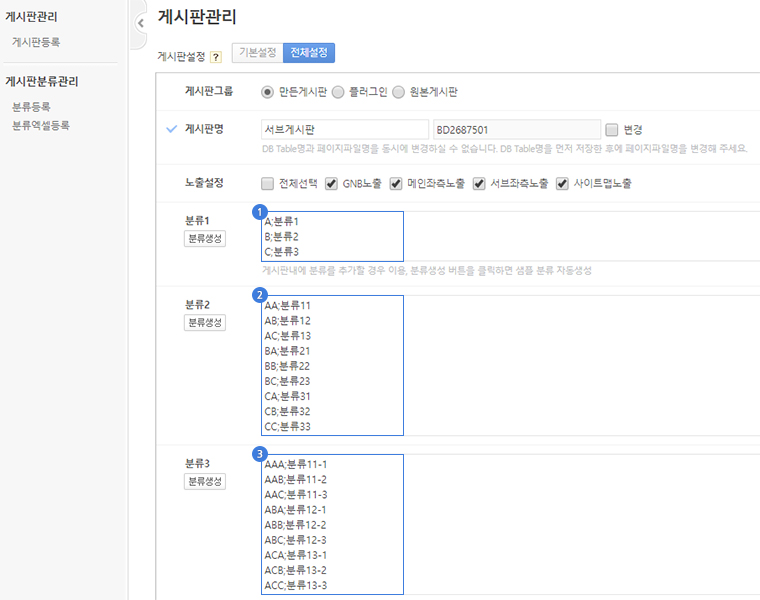
① 분류-1에 첫번째 선택상자 분류값 세팅
예시)
A;농산물
B;축산물
C;수산물
② 분류-2에 두번째 선택상자 분류값 세팅
분류-1에서 A를 선택했을 때 나올 선택지는 코드값 맨 앞에 A를 붙입니다.
예시)
AA;곡물
AB;채소
AC;과일
BA;소고기
BB;돼지고기
BC;닭고기
CA;고등어
CB;갈치
CC;연어
③ 분류-3에 세번째 선택상자 분류값 세팅
분류-2에서 AA를 선택했을 때 나올 선택지는 코드값 맨 앞에 AA를 붙입니다
이런식으로 최대 여섯번째 단계까지 설정이 가능합니다.
2. 쓰기폼 임포트복사
쓰기페이지 편집화면에서 > 좌측의 전체보기, 편집버튼 노출 체크
> 내용을 감싸는 DIV의 I버튼 클릭 > 임포트복사를 클릭합니다.
> F버튼을 클릭하여 복사한 쓰기폼의 편집화면으로 이동합니다.
3. 입력항목 만들기
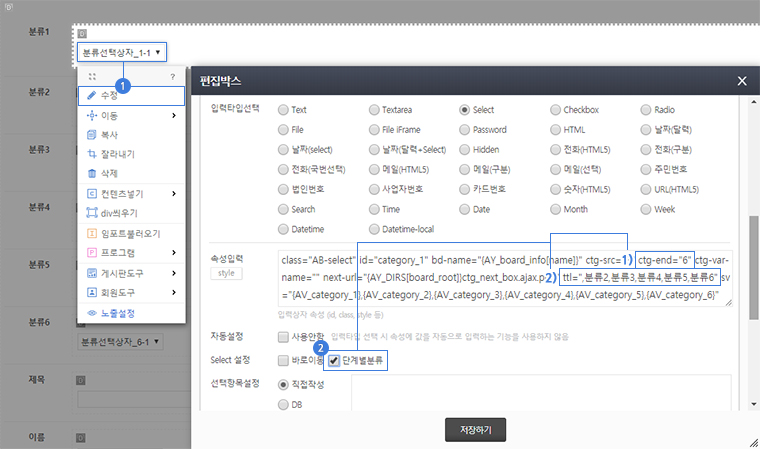
① 분류선택상자_1-1 항목 클릭 > 수정
② Select 설정에서 '단계별분류' 체크 > 속성입력에 자동으로 세팅된 내용 중 아래 내용 수정
1) ctg-end="6" : 1.에서 몇단계까지 설정했는지를 큰따옴표 안에 숫자로 입력하세요. 예시) 3단계까지 설정했으면 ctg-end="3"
2) ttl=",분류2,분류3,분류4,분류5,분류6" : 분류2에는 두번째 선택상자의 제목을, 분류3에는 세번째 선택상자의 제목을 ... 분류6에는 여섯번째 선택상자의 제목을 입력하세요.
4. 중복되는 입력항목 삭제하기
'단계별분류'는 앞 단계의 선택이 완료되면 다음단계 선택상자가 자동으로 나타나는 기능입니다.
따라서 분류1을 제외한 나머지 선택상자는 전부 삭제해야 합니다.
예시) 단계별분류를 4단계까지 지정했다면 분류1을 제외한 분류2, 분류3, 분류4 선택상자를 삭제

